Windows 11 tidak lagi menyertakan pratinjau thumbnail untuk ikon folder multimedia secara default. Sebagai gantinya, garis putih kecil pada ikon folder mengonfirmasi bahwa folder tersebut memiliki konten.
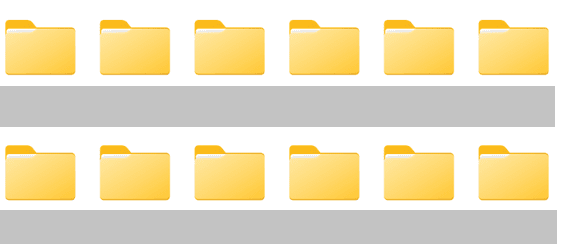
Jika Anda sering bekerja dengan grup gambar yang terkoordinasi, detail kecil ini terkadang dapat memperlambat produktivitas Anda. Misalnya, jika Anda memiliki puluhan ribu gambar yang disimpan dalam ratusan folder, pratinjau gambar mini dapat membantu Anda menemukan gambar yang Anda butuhkan. Jika tidak, Anda harus mengurutkan gambar berdasarkan tanggal diubah atau menjadi lebih teratur saat membuat folder.
Bagaimana Saya Mengaktifkan Pratinjau Thumbnail di Windows 11?
Sayangnya, memilih opsi Tampilan yang berbeda tidak menghasilkan apa-apa. Desain ikon folder tidak akan berubah. Satu-satunya perbedaan adalah Anda akan mendapatkan ikon folder yang lebih besar atau lebih kecil.
Gunakan Generator Gambar Kecil
Apa yang dapat Anda lakukan sebagai gantinya adalah menginstal generator thumbnail. Anda akan menemukan banyak generator thumbnail di GitHub. Sayangnya, dengan banyak dari alat ini, itu adalah hit atau miss. Anda mungkin perlu mencoba beberapa generator thumbnail sampai Anda menemukan generator yang sesuai dengan kebutuhan Anda dan berfungsi sebagaimana dimaksud pada mesin Anda.
Temui WindowsThumbnailGenerator
Misalnya, Anda dapat mengunduh dan menginstal WindowsThumbnailGenerator dari GitHub. Ingatlah bahwa Anda memerlukan .NET 5.0 Desktop Runtime untuk menjalankan alat ini.
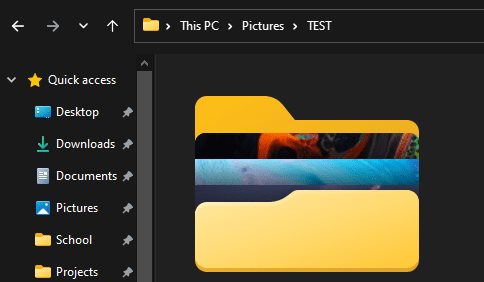
Aplikasi ini mengandalkan ImageMagick dengan C# untuk menghasilkan thumbnail komposit berdasarkan file yang disimpan di dalam folder Anda. Pratinjau thumbnail tidak identik dengan pratinjau thumbnail Windows 10, tapi setidaknya itu sesuatu. Saat ini, alat ini hanya mendukung format file media (gambar dan video). Thumbnail file vertikal seperti file teks tidak didukung.
Putar Kembali ke Windows 10
Jika tidak memiliki pratinjau thumbnail asli untuk folder multimedia adalah masalah besar bagi Anda, Anda cukup turunkan ke Windows 10. Banyak pengguna memutuskan untuk kembali ke Windows 10 hanya untuk fungsi itu.
Sebagai pengingat cepat, opsi penurunan versi tersedia hingga 10 hari setelah menginstal Windows 11. Jika lebih dari 10 hari telah berlalu, Anda harus menghapus instalasi Windows 11 dan menginstal ulang Windows 10 secara manual.
Kesimpulan
Windows 11 tidak lagi mendukung pratinjau thumbnail untuk ikon folder multimedia. Tidak ada opsi bawaan untuk mengaktifkan fitur ini. Sebagai solusinya, Anda dapat menginstal WindowsThumbnailGenerator dari GitHub.
Apa pendapat Anda tentang kurangnya pratinjau thumbnail di Windows 11? Bagikan pemikiran Anda di komentar di bawah.